Tenho certeza que você ficou absolutamente encantado quando descobriu que poderá atualizar seu Windows 7 para o Windows 10 gratuitamente. Mas quando o grande dia chegou, um erro inesperado 0x80246007 atingiu os computadores. Então o que você deveria fazer? Não se preocupe, nós temos a solução.
O que fazer se o Windows 7 não atualizar para o Windows 10?
1. Execute o Update Troubleshooter
Obviamente, a primeira coisa que você deve tentar é executar o Update Troubleshooter. Portanto, vá para Painel de Controle, Solução de Problemas e Solucionador de Problemas de Atualização e veja se há alguma correção oferecida.
Mas como o solucionador de problemas não realiza o trabalho todas as vezes, você também pode tentar algumas das seguintes soluções.
2. Reinicie o serviço BITS
O BITS (Background Intelligent Transfer Service) permite que seu computador receba atualizações. Se algo estiver errado com este serviço, você provavelmente não poderá receber nenhuma atualização, incluindo a atualização do Windows 10.
Este problema está especialmente relacionado com 0x80246007 porque informa que algo está errado com seus serviços de atualização. Então, para resolver isso, tente reiniciar o serviço BITS e veja se você consegue baixar a atualização novamente.
Veja como reiniciar o Background Intelligent Transfer Service:
- Vá para o Menu Iniciar e abra o Painel de Controle na pasta Ferramentas Administrativas
- No Painel de Controle, vá para Ferramentas Administrativas
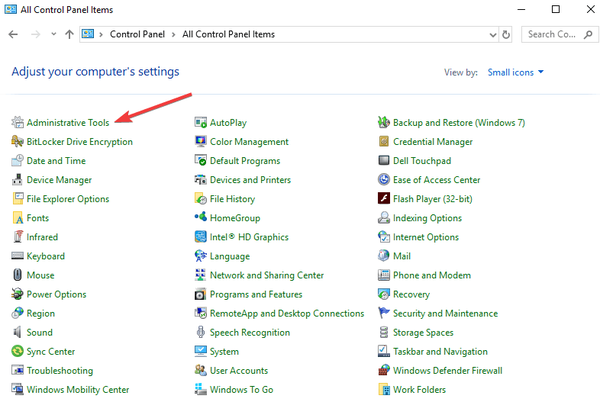
- Abrir Serviços
- Clique com o botão direito no Serviço de transferência inteligente de plano de fundo (BITS) serviço e clique em Propriedades
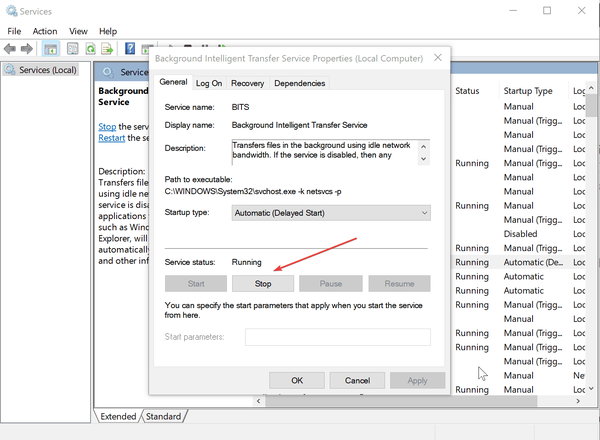
- No Geral guia, ao lado de Tipo de inicialização, certifique-se de que Automático (início atrasado) está selecionado (selecione-o, se não estiver)
- Além disso, ao lado de Status do serviço, certifique-se de que Começar está checado
- Clique Está bem
- Reinicie o seu computador
Depois de iniciar o computador novamente, tente atualizar agora, se ainda não conseguir baixar o Windows 10, tente a solução abaixo.
- RELACIONADO: CORREÇÃO: Microsoft Store parou de funcionar após a atualização do Windows 10
3. Faça um ajuste no registro
- Abrir Menu Iniciar e digite regedit na caixa de pesquisa
- Abrir Editor de registro
- Navegue até o seguinte caminho:
- HKEY_USERS \ .DEFAULT \ Software \ Microsoft \ Windows \ CurrentVersion \ Explorer \ User Shell Folders

- HKEY_USERS \ .DEFAULT \ Software \ Microsoft \ Windows \ CurrentVersion \ Explorer \ User Shell Folders
- Certifique-se de que o valor de AppData seja:
% USERPROFILE% \ AppData \ Roaming(Se não estiver, altere clicando duas vezes em AppData) - Feche o Editor do Registro e tente executar a atualização novamente.
4. Desative seu antivírus
Quando se trata de atualizar seu sistema, uma das soluções mais úteis para corrigir problemas e erros é desligar o software antivírus. Se você também usa um firewall ou uma ferramenta anti-malware dedicada, desative essas ferramentas também.
5. Use uma conta de usuário diferente
Certifique-se de que está tentando instalar o Windows 10 usando uma conta de administrador. Se o seu computador hospeda várias contas de usuários, verifique se há atualizações usando uma conta diferente.
6. Remova o hardware externo

Se você não consegue atualizar o Windows 7 para o Windows 10, o problema pode ser seu hardware externo. Mais comumente, o problema pode ser uma unidade flash USB ou um disco rígido externo, portanto, certifique-se de desconectá-lo. Para estar no lado seguro, certifique-se de desconectar todos os dispositivos não essenciais.
Isso inclui impressoras, alto-falantes, adaptadores de rede, etc. Se você estiver usando uma docking station para o seu laptop, certifique-se de desconectá-la também.
7. Remova o software não essencial
Além do seu antivírus, outro software pode causar problemas durante a atualização para o Windows 10. Para corrigir isso, é aconselhável que você desinstale todos os softwares desnecessários ou que possam ser facilmente instalados posteriormente.
Às vezes, certos softwares podem causar problemas, portanto, por segurança, é melhor removê-los antes de atualizar para o Windows 10.
8. Libere espaço no seu PC
Para atualizar para o Windows 10, você precisa ter espaço livre suficiente no disco rígido, cerca de 20 GB ou mais. Para liberar espaço, é aconselhável remover aplicativos e arquivos de que você não precisa mais.
Você também pode usar a Limpeza de disco para liberar espaço adicional.
9. Verifique seu hardware

Às vezes, sua RAM pode causar problemas durante a atualização para o Windows 10. Para verificar se a RAM é o problema, sugerimos que você teste com Memtest86 + por algumas horas. Se você receber um único erro, significa que sua RAM está com problemas, portanto, é aconselhável remover o módulo com defeito ou substituí-lo.
Como alternativa, você pode tentar desconectar discos rígidos ou SSDs adicionais do seu PC. Basta deixar a unidade que tem o Windows 7 conectado e tentar atualizar novamente.
Isso é tudo, espero que você consiga baixar e instalar o Windows 10 de seu computador com Windows 7 após executar uma dessas correções.
No entanto, se você tiver comentários, sugestões ou perguntas, escreva-os na seção de comentários abaixo. Adoraríamos lê-los e talvez ajudá-lo ainda mais.
Se você tiver qualquer outro problema relacionado ao Windows 10, pode procurar a solução em nossa seção Windows 10 Fix.
POSTS RELACIONADOS PARA VERIFICAR:
- CORREÇÃO: 'Esta ferramenta não pode atualizar o seu PC' erro de atualização
- Correção completa: Loop de inicialização do Windows 10 após a atualização
- Corrigido: os aplicativos da Microsoft Store não são atualizados automaticamente no Windows
Nota do Editor: esta postagem foi publicada originalmente em agosto de 2015 e desde então foi atualizada para atualização e precisão.
- windows 10
- windows 7
- Erros do Windows Update
 Friendoffriends
Friendoffriends



